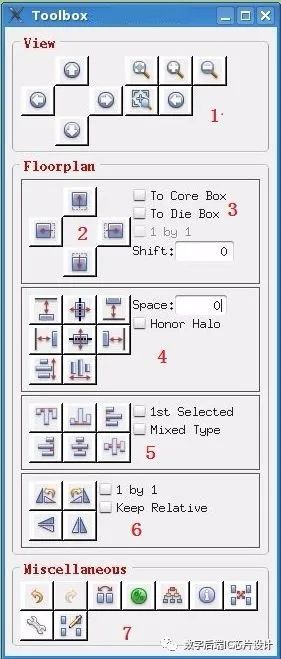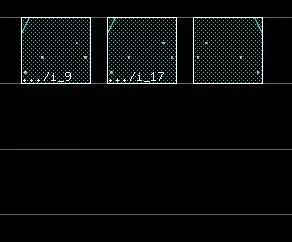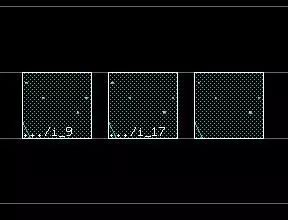图形界面介绍
![]()
这次要介绍的GUI上按钮是Floorplan ToolBox![]() ,这个应该是大家平时在做Floorplan时经常用到的一个小工具,它能很方便地帮你做一些移动,旋转等操作。在Menu=>Floorplan下面也有一个相同的ToolBox。里面有很多按键,它的主要功能如下:
,这个应该是大家平时在做Floorplan时经常用到的一个小工具,它能很方便地帮你做一些移动,旋转等操作。在Menu=>Floorplan下面也有一个相同的ToolBox。里面有很多按键,它的主要功能如下:
1. View: 第一块按键主要是当前design的显示View,这个很简单,放大缩小之类的,就不重复介绍了。
2. 数字2代表的按键是Move作用,它可以上下左右移动你选中的Floorplan Object,移动的距离就是指右边Shift方框里的值
3. To Core Box,To Die Box:代表可以直接移动到Core Box或者Die Box的边界上。
1 by 1: 当选中多个Object时,只挪动一个到core或者Die的边上
4. 分隔开选中的object,
![]() 以顶部的object为固定点,给每个object分隔开指定的space
以顶部的object为固定点,给每个object分隔开指定的space
![]() 以中心的object为固定点,给每个object分隔开指定的space
以中心的object为固定点,给每个object分隔开指定的space
![]() 以底部的object为固定点,给每个object分隔开指定的space
以底部的object为固定点,给每个object分隔开指定的space
![]() 以左边的object为固定点,给每个object分隔开指定的space
以左边的object为固定点,给每个object分隔开指定的space
![]() 以中间的object为固定点,给每个object分隔开指定的space
以中间的object为固定点,给每个object分隔开指定的space
![]() 以右边的object为固定点,给每个object分隔开指定的space
以右边的object为固定点,给每个object分隔开指定的space
![]() 将选中的object间距上下均分排布
将选中的object间距上下均分排布
![]() 将选中的object间距左右均分排布
将选中的object间距左右均分排布
举个例子:
假设这是原始的object排布
Space from top:
Space from center:
Space from bottom:
Space from left:
Space from middle:
Space from right:
勾选Honor Halo以后会将halo的距离,作为整个macro的bounding box
5. Align操作
![]() 以顶部的object为固定点,剩下的object对齐到该点
以顶部的object为固定点,剩下的object对齐到该点
![]() 以底部的object为固定点,剩下的object对齐到该点
以底部的object为固定点,剩下的object对齐到该点
![]() 以左边的object为固定点,剩下的object对齐到该点
以左边的object为固定点,剩下的object对齐到该点
![]() 以右边的object为固定点,剩下的object对齐到该点
以右边的object为固定点,剩下的object对齐到该点
![]() 以中间的object为固定点,剩下的object在竖直方向对齐
以中间的object为固定点,剩下的object在竖直方向对齐
![]() 以中间的object为固定点,剩下的object在水平方向对齐
以中间的object为固定点,剩下的object在水平方向对齐
举个例子
假设这是原始的object排布:
Align Top
Align Bottom
Align Left
Align Right
Align Ver. Center
Align Hor. center
1st Selected: 以第一个选择的object作为固定点
Mixed Type:不选择该option的话,所有object会按照它们的种类分开对齐,加了以后就不区分种类,全部对齐
6. Flip/ Rotate
这部分就是flip和rotate object
1 by 1: 如果你选择了多个object,点击该选项后,会把每个object依次旋转一遍,不选择的话就是把所有object当成一个整体,旋转一遍
Keep Relative: 旋转的时候会考虑relative的关系,目标物体旋转时,与它有relative关系的物体也会跟着旋转
最后一栏Miscellaneous下面的就是调用其他form,这些就暂时不讲了,以后讲到其他界面时会介绍
![]()
往期回顾
静态时序分析STA合集一
静态时序分析STA合集二
时序基本概念介绍
数字后端基本概念合集(一)
数字后端基本概念合集(二)
数字后端基本概念合集(三)
Low Power概念介绍合集
数字后端dbGet使用方法合集
号外,数字后端交流群招人啦
IC圈的世界杯 | 论芯片设计的胜利十一人
知否?知否?Block PD应该提交哪些数据?
Timing ECO手修攻略
数字后端面试100问(2019全新版)
数字后端面试100问(校招版)
简历请戳邮箱:taozhang3260@163.com
觉得有用的话,给我点个好看吧![]()